Um Ihre Arbeitsabläufe, insbesondere die Dokumentenerstellung, zu vereinfachen, sollten zu Beginn die relevanten Dokumentvorlagen in den Venuzle Manager eingepflegt werden. Hierbei unterstützt Sie auch gerne Ihr Ansprechpartner bei Venuzle.
Dieser Handbuchartikel gibt Ihnen einen Überblick über die verschiedenen Möglichkeiten.
Um Vorlagen anzulegen, klickt man auf das Menü Einstellungen - Vorlagen & Benachrichtigungen. Nun befindet man sich automatisch im ersten Reiter "Dokumente". Hier wird eine Liste der bereits erstellten bzw. hochgeladenen Dokumente angezeigt. Man kann die Dokumente über einen Klick auf "Details" ansehen und anpassen.
Es gibt 3 Arten von Dokumentvorlagen: dynamische Dokumente, statische Dokumente oder spezielle Dokumente.
Dynamische Dokumente werden dynamisch im Venuzle Manager generiert und enthalten veränderbare Variablen (z.B. Kundendaten einer Buchung), wohingegen statische Dokumente als Dateien hochgeladen und nicht angepasst werden können.
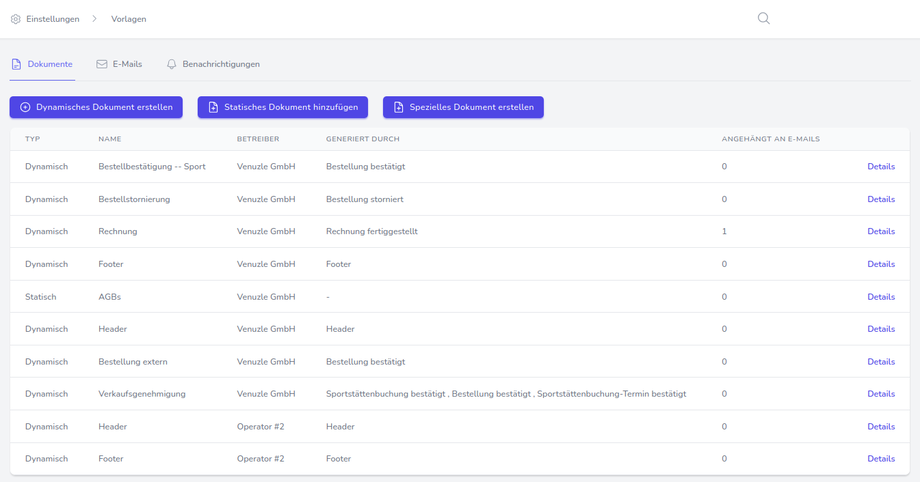
Statisches Dokument hinzufügen
Nachdem man auf "Statisches Dokument hinzufügen" geklickt hat, öffnet sich die Eingabemaske für den Dokumenten-Upload. Hier wird der Name des angezeigten Dokuments, die Zuordnung zum richtigen Betreiber und die mögliche Verknüpfung als Anhang von Mailvorlagen gewählt. Durch den Klick auf "Datei hochladen" kann eine Datei (max. Größe: 8 Megabyte) von einem lokalen Computer gewählt werden. Danach klickt man auf "Dokument erstellen" und speichert so das Dokument im Venuzle Manager.
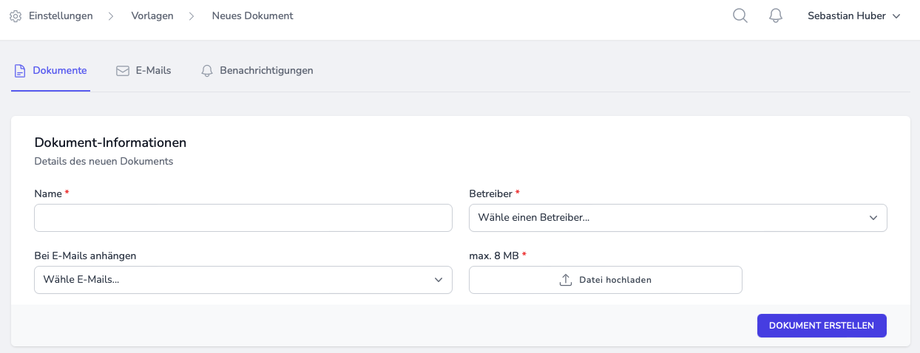
Dynamische Dokumente erstellen
Dynamische Dokumente eignen sich für das Erstellen von Buchungsbestätigungen, Genehmigungsbescheiden oder Rechnungen.
Diese Dokumente bestehen in der Regel aus folgenden Bestandteilen:
Kopfzeile (Briefkopf)
Hauptinhalt
Fußzeile
Bevor eines dieser Dokumente erstellt wird, sollten also Kopfzeile und Fußzeile erstellt werden. Diese dienen dann als Grundbaustein für weitere dynamische Dokumente. Hierfür klickt man in der Dokumentenübersicht auf "Dynamisches Dokument erstellen".

Wie auch bei den statischen Dokumenten kann hier ein Name, die Betreiberzuordnung und die E-Mail-Anhang-Verknüpfung gewählt werden. Zusätzlich gibt bei dynamischen Dokumenten die Möglichkeit im Feld "Generiert durch" einen Auslöser für die Dokumenterstellung festzulegen. Dadurch werden bei den jeweiligen Aktionen automatisch nur die relevanten Dokumente angezeigt, wodurch der Ablauf übersichtlich bleibt.
Kopfzeile & Fußzeile (Header & Footer)
Für die Erstellung einer Kopfzeile bzw. eines Briefkopfes wählt man den Auslöser "Header" (Info: englischer Ausdruck für Kopfzeile) aus. Danach kann man im Text-Editor des Inhaltsfeldes die Anordnung der einzelnen Bausteine bestimmen. Diese können direkt im System-Editor mit eingepflegt werden. Dabei können normaler Text oder auch Variablen verwendet werden.
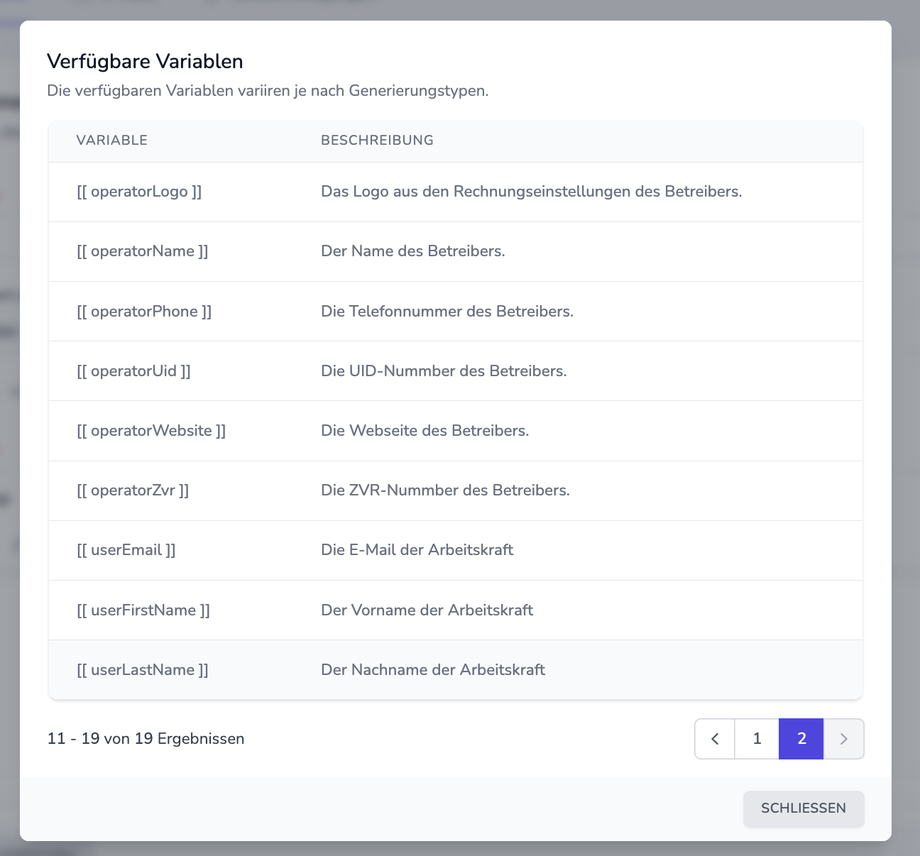
Ein Klick auf die Info "Verfügbare Variablen" gibt Auskunft, welche Variablen verwendet werden können. Beim Klick auf eine Variable wird diese in Ihre Zwischenablage kopiert und kann anschließend einfach im Text-Editor eingefügt werden. Der Aufbau einer Variable besteht immer aus zwei eckigen Klammern und einem Leerzeichen vor und nach der Variablenbezeichnung.
Ein klassischer Header mit Logo sieht im Text-Editor so aus:
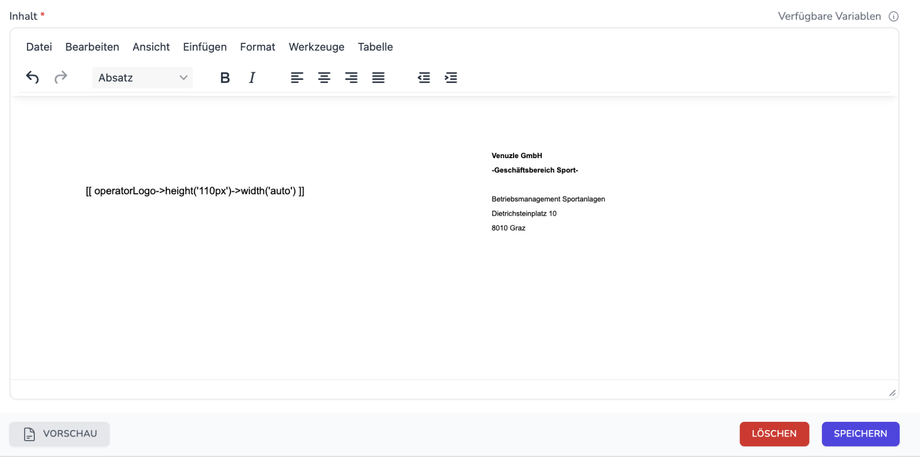
Mit einem Klick auf den "Vorschau"-Button in der linken, unteren Bildschirmecke, kann man überprüfen wie das Dokument später tatsächlich in PDF-Format aussieht.
Diesselbe Vorgehensweise kann auch für das Erstellen einer Fußzeile mit dem Auslöser "Footer" angewendet werden.
Hauptinhalte
Nach dem einmaligen Festlegen einer Kopf- & Fußzeile können nun auch die unterschiedlichen Dokumente mit ihren unterschiedlichen Hauptinhalten eingepflegt werden. Hierbei unterstützt Sie gerne Ihre Ansprechperson bei Venuzle. Eine Vorlage für ein Rechnungsdokument könnte z.B. folgendermaßen aussehen:
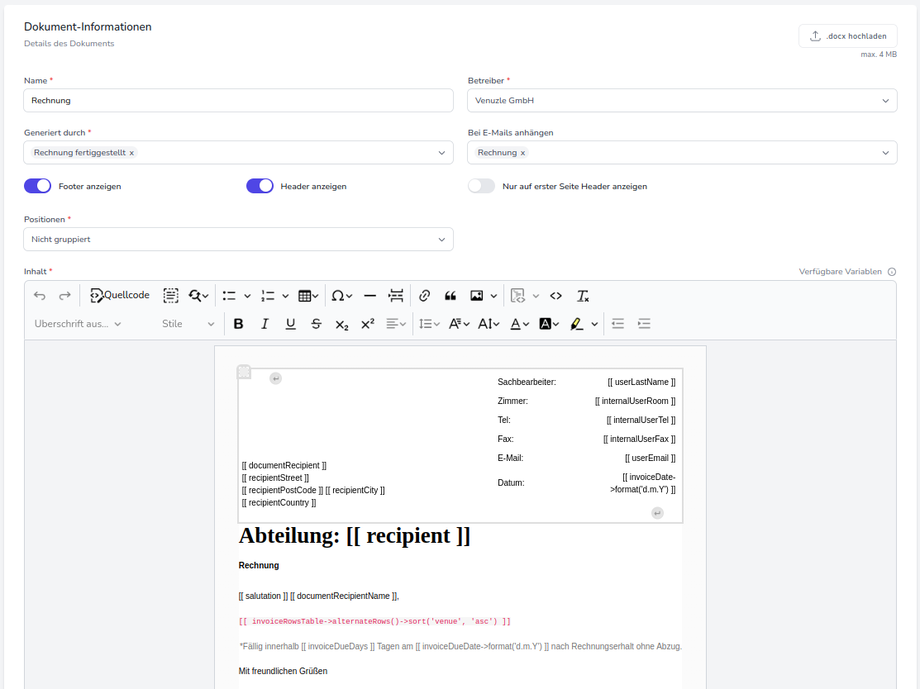
Als Auslöser wurde hier "Rechnung fertiggestellt" gewählt und das Rechnungsdokument soll als Anhang für die Rechnungs-E-Mail-Vorlage verfügbar sein. Zudem wurde über die Auswahl "Header anzeigen" und "Footer anzeigen" eingestellt, dass die vorab definierte Kopf- und Fußzeile im Dokument verwendet werden soll. Wahlweise kann man auch die Option "Nur auf erster Seite Header anzeigen" aussuchen. Das würde dann folgendermaßen aussehen:
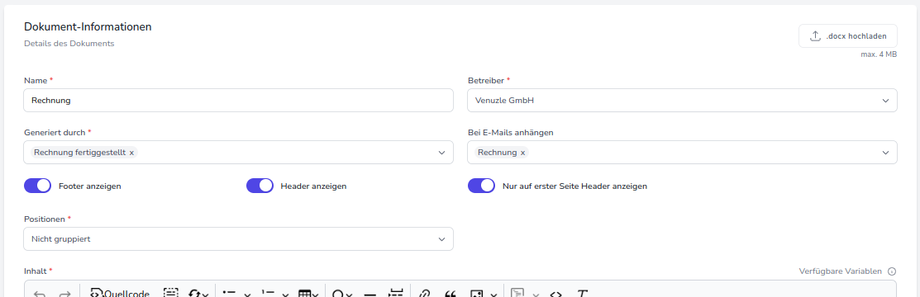
Zu beachten ist dabei, dass dafür "Header anzeigen" und "Nur auf erster Seite Header anzeigen" eingeschalten werden müssen.
Positionen gruppieren

Es kann ausgewählt werden, ob die Positionen nach Sportstätten oder Buchungen gruppiert werden sollen. Dies eignet sich z.B. für Rechnungen oder Buchungsbestätigungen. Wenn die Option “Nicht gruppiert” gewählt wird, zeigt die Tabelle die einzelnen Positionen/Termine an.
Beispiel nach Sportstätten gruppiert:
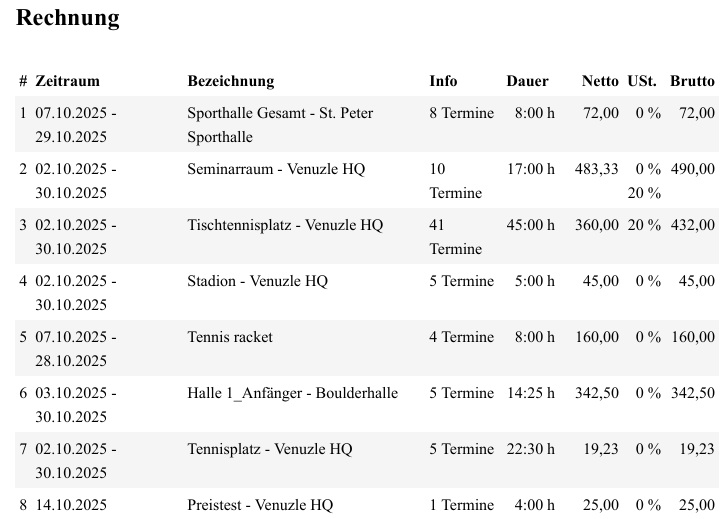
Beispiel nach Buchungen sortiert:
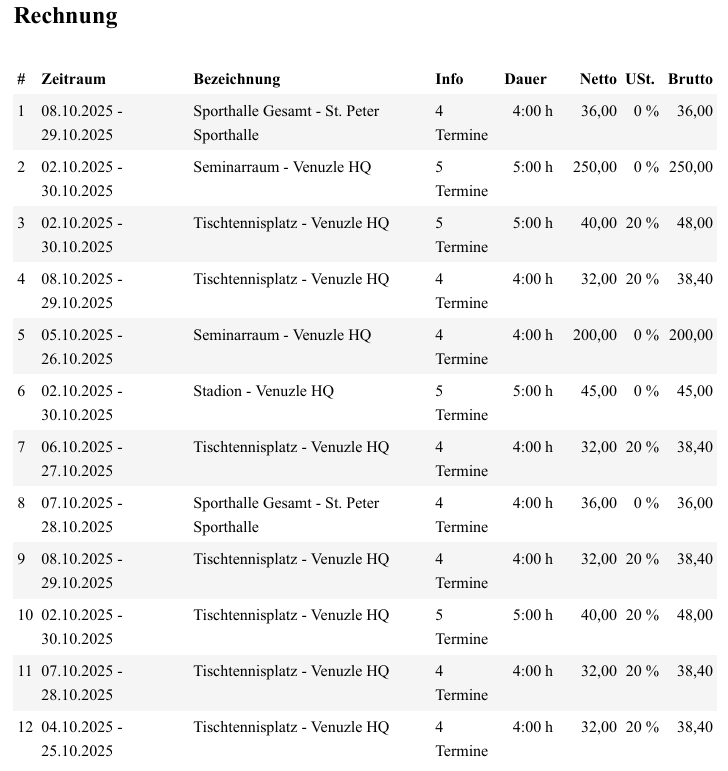
Wenn Sie Dokumentvorlagen mit weiteren, speziellen Auslösern benötigen, kontaktieren Sie gerne Ihren Venuzle Ansprechpartner.
